Actualmente, tenemos muchos sitios web para compartir imágenes y videos, pero hace algunos años, solo teníamos uno: Pinterest. Pinterest solía ser el mejor y más importante sitio web para compartir imágenes y videos.
Sin embargo, debido al aumento de la competencia, Pinterest está teniendo dificultades para sobrevivir en la web. No me malinterpreten, Pinterest sigue siendo muy popular, pero Instagram ahora domina la sección para compartir fotos y videos. Si acabas de unirte a Pinterest, probablemente no sepas cómo administrar los pines en Pinterest.
También es posible que tengas dificultades para descubrir cómo eliminar pines en Pinterest. Si bien es fácil crear tableros virtuales en Pinterest y’anclar’las imágenes o seguir cualquier otro tablero, no es tan fácil eliminar un pin específico.
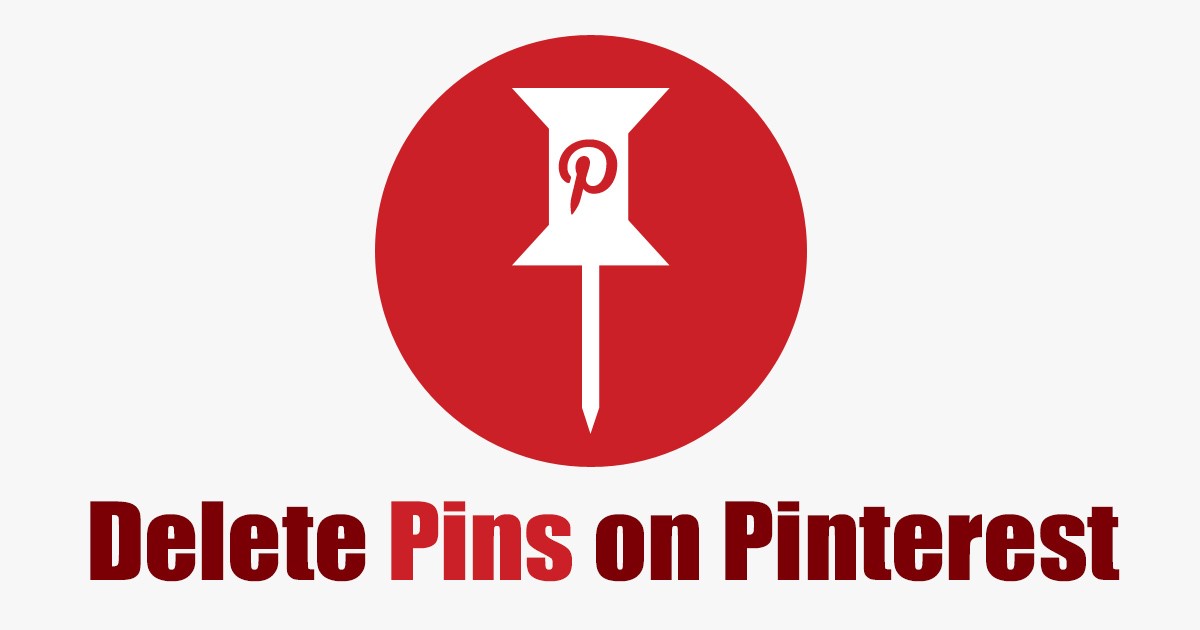
Cómo eliminar pines en Pinterest
Por lo tanto, este artículo le mostrará cómo eliminar un único elemento de Pinterest y varios de forma masiva. Veamos cómo eliminar Pines en Pinterest en pasos sencillos.
1. Cómo eliminar Pines en Pinterest para escritorio
Si usa la versión de escritorio de Pinterest para administrar sus Pines, así es como puede eliminar Pines en Pinterest para escritorio.
1. Primero, abra su navegador web favorito y visite Pinterest.com.
2. A continuación, inicie sesión en su cuenta de Pinterest. Una vez hecho esto, haga clic en la Imagen de perfil en la esquina superior derecha.
3. En la página de perfil, selecciona el Tablero donde está guardado el Pin que deseas eliminar.
4. Ahora haga clic en el Pin que desea eliminar. A continuación, haga clic en los tres puntos junto al Pin.
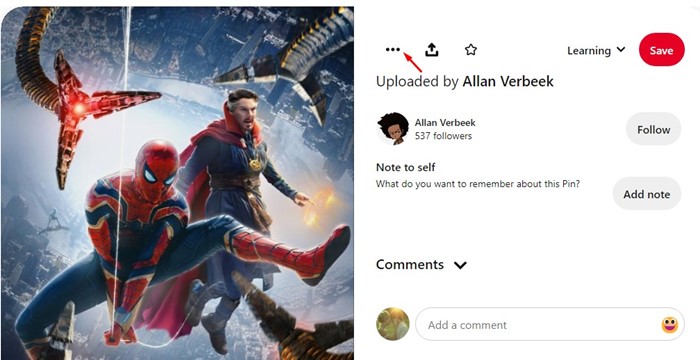
5. A continuación, seleccione’Editar Pin‘ de la lista de opciones que aparece.
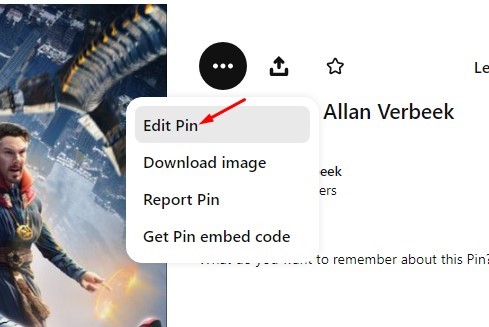
6. En el mensaje Editar este pin, haga clic en el botón Eliminar en la esquina inferior izquierda.
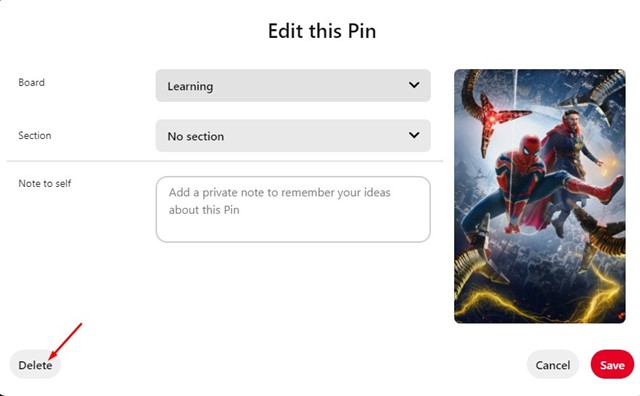
¡Eso es todo! Así es como puedes eliminar Pines en Pinterest para escritorio.
2. Cómo eliminar pines en Pinterest de forma masiva
Si deseas eliminar varios pines de un tablero específico, debes seguir estos pasos. Aquí se explica cómo eliminar Pines en Pinterest de forma masiva.
1. Primero, abra su navegador web favorito y visite Pinterest.com.
2. A continuación, inicie sesión en su cuenta de Pinterest. Una vez hecho esto, haga clic en la imagen de perfil en la esquina superior derecha.
3. En la página de perfil, seleccione el tablero donde se guardan los pines que desea eliminar.
4. En la pantalla del Tablero de Pinterest, haga clic en el botón Organizar.
5. A continuación, seleccione los Pines que desea eliminar y haga clic en el icono Papelera.
6. En el mensaje Eliminar estos pines, haz clic en el botón Eliminar.
¡Eso es todo! Así es como puedes eliminar varios pines en Pinterest para escritorio.
3. Cómo eliminar pines en Pinterest móvil
La aplicación de Pinterest para Android e iOS también te permite eliminar pines que no quieras conservar. Aquí se explica cómo eliminar Pines en Pinterest móvil
Nota: hemos utilizado un teléfono inteligente Android para demostrar los pasos. Los pasos son los mismos para los iPhone también. Esto es lo que debe hacer.
1. Abre la aplicación móvil de Pinterest en tu Android o iOS.
2. A continuación, toca la imagen de perfil en la esquina inferior derecha para abrir todos los tableros de Pinterest.
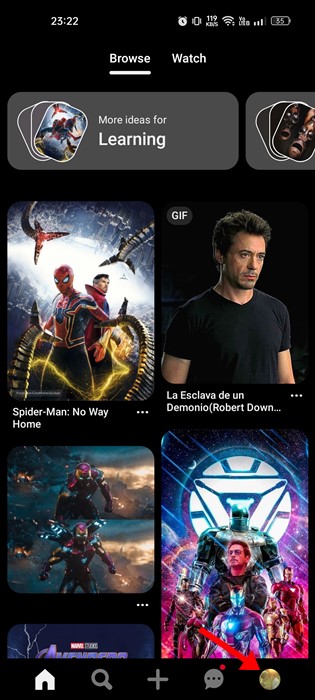
3. Seleccione el tablero y abra el Pin que desea eliminar. En la esquina superior derecha, toca los tres puntos.
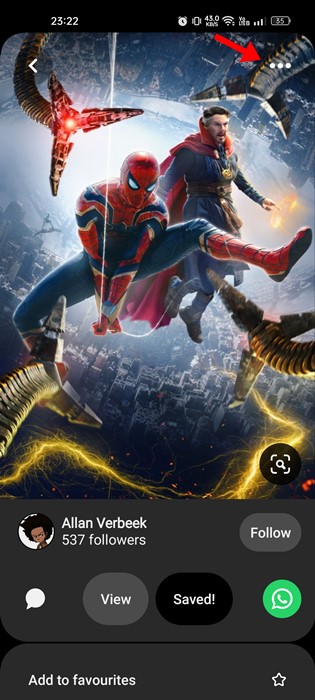
4. De la lista de opciones que aparece, seleccione’Editar pin‘
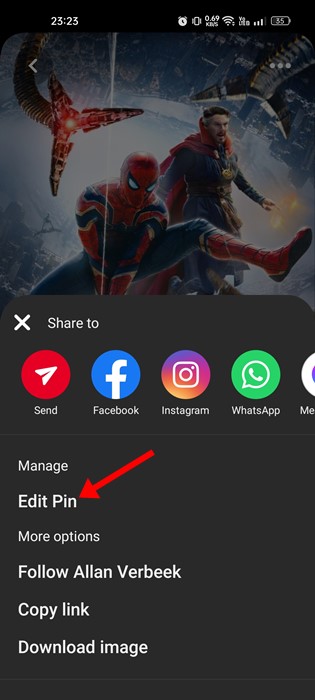
5. En la pantalla Editar Pin, toca la opción Eliminar este Pin.
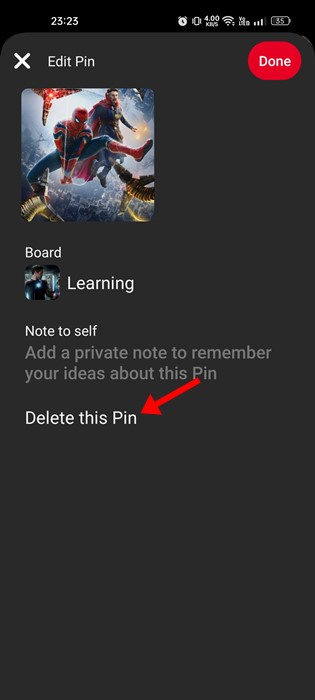
6. En el mensaje de confirmación, toca el botón Eliminar.
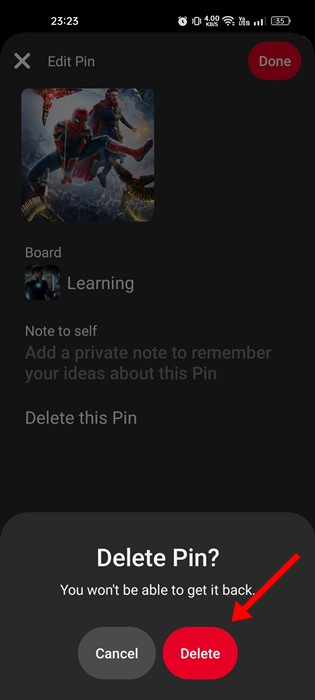
7. Si desea eliminar Pines de forma masiva, seleccione la opción Organizar en la página del tablero.
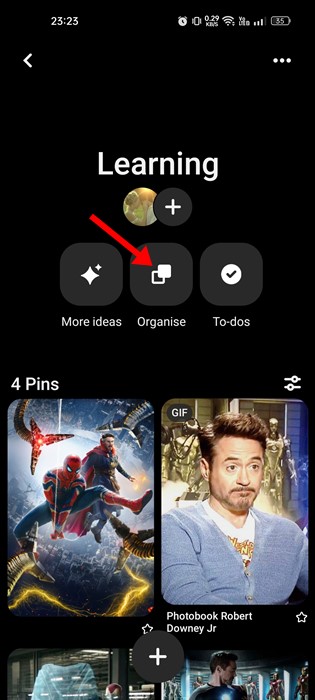
8. A continuación, seleccione los pines que desea eliminar y toque el ícono de papelera en la parte inferior.
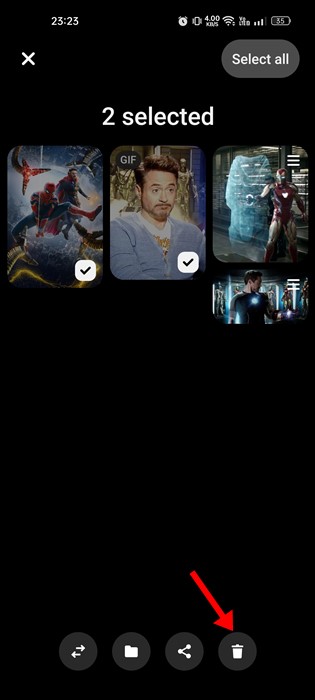
9. En el mensaje de confirmación, toque el botón Eliminar nuevamente.
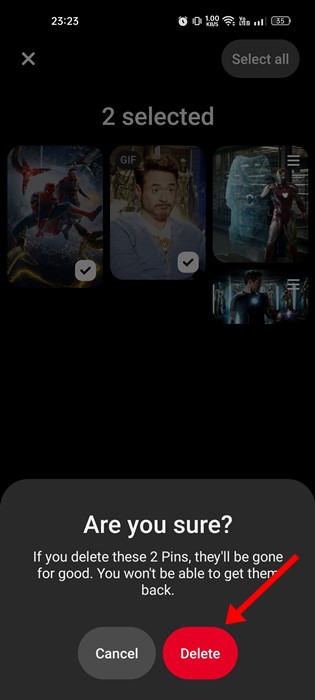
¡Eso es todo! Así de fácil es eliminar Pines en Pinterest para dispositivos móviles.
¿Otras formas de administrar Pines en Pinterest?
Para administrar Pines en tu cuenta de Pinterest, puedes crear tableros de Pinterest. El tablero de Pinterest es como una carpeta de marcadores donde puedes guardar tus pines favoritos.
Puedes anclar fácilmente tu GIF, imagen o video favorito en la plataforma y clasificarlos en diferentes tableros. Es fácil crear un tablero de Pinterest y ya hemos compartido una guía detallada al respecto.
Entonces, asegúrese de seguir nuestra guía, Cómo crear un tablero de Pinterest, para conocer los pasos.
Entonces, esta guía trata sobre cómo eliminar Pines en Pinterest para computadoras de escritorio y dispositivos móviles. Si necesita más ayuda para administrar Pines en Pinterest, infórmenos en los comentarios. Además, si el artículo te ayudó, asegúrate de compartirlo también con tus amigos.
